
אם אתה משתמש ב- Microsoft Excel למטרות חשבונאות, ייתכן שתרצה להשתמש בתבנית מספר חשבונאות עבור המספרים שלך. ישנן מספר דרכים ליישם את זה עיצובים , ואנו נראה איך.
קָשׁוּר: כיצד להדגיש שורה ב- Excel באמצעות עיצוב מותנה
מהו פורמט מספר חשבונאות?
במבט ראשון, פורמט מספר חשבונאות נראה כמו פורמט המטבע. עם זאת, ישנם כמה הבדלים בין השניים.
ההבדלים האלה הם:
- כניסה מטבע : פורמט מספר חשבונאות מציב את סימן המטבע לשמאלה הקיצונית של התא.
- אפסים כמו מקפים : אפסים שלך מוצגים כמו מקפים בפורמט מספר זה.
-
שליליות בסוגריים
: ה
מספרים שליליים
מוצגים ב
()(סוגריים). Excel לא עושה את זה כברירת מחדל.
כל השיטות הבאות מאפשרות לך ליישם את אותו פורמט מספר חשבונאות למספרים שלך, כך להשתמש בכל שיטה שתמצא קל יותר לעשות.
קָשׁוּר: כיצד לשנות כיצד Excel מציג מספרים שליליים
החל את פורמט מספר חשבונאות עם אפשרות רצועת הכלים
ל- Excel יש אפשרות בסרטיקה כדי לסייע לך להשתמש בפורמט מספר חשבונאות בגיליונות האלקטרונים שלך.
כדי להשתמש בו, תחילה, פתח את הגיליון האלקטרוני שלך עם Microsoft Excel. בגיליון האלקטרוני שלך, בחר את התאים המכילים את המספרים שברצונך להפוך למספרים חשבונאיים.

ב סרט של Excel בראש , לחץ על הכרטיסייה "דף הבית".

בכרטיסייה "Home", בסעיף "מספר", לחץ על סמל החץ למטה ליד האפשרות "מספר חשבונאות".

בתפריט שנפתח, בחר את המטבע עבור המספרים שלך.
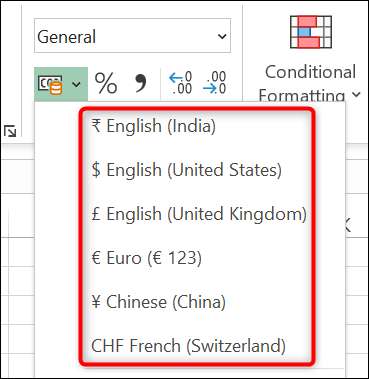
והמספרים שנבחרו שלך משתמשים בפורמט מספר חשבונאות.
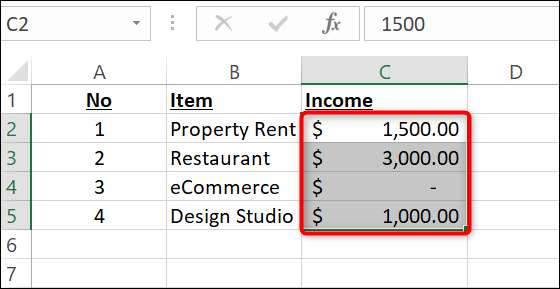
אתה מוכן.
קָשׁוּר: כיצד להוסיף לחצנים חדשים לרצועת המשרד של Microsoft
החל את פורמט מספר חשבונאות עם תפריט נפתח
דרך נוספת ליישם את פורמט מספר החשבונאות היא להשתמש בתפריט הנפתח עיצוב מספר.
כדי להשתמש בשיטה זו, פתח את הגיליון האלקטרוני שלך עם Microsoft Excel. לאחר מכן בחר את התאים עם מספרים בהם.

ב סרט של Excel בראש, לחץ על הכרטיסייה "דף הבית".

בכרטיסייה "דף הבית", בסעיף "מספר", לחץ על התפריט הנפתח.
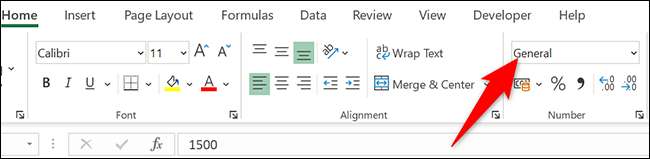
מהתפריט הנפתח, בחר "חשבונאות".
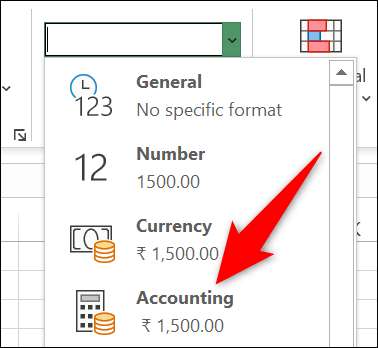
וכל המספרים שנבחרו שלך נמצאים כעת בפורמט מספר חשבונאות.

זהו זה.
קָשׁוּר: כיצד ליצור הוצאות והכנסה גיליונות אלקטרוניים ב- Microsoft Excel
השתמש במספרי חשבונאות עם חלון תאי פורמט
הדרך השלישית להשתמש בתבנית מספר חשבונאות ב- Excel היא על ידי פתיחת חלון התאים בפורמט.
לשם כך, פתח את הגיליון האלקטרוני שלך ובחר את התאים עם המספרים בהם. מקש ימני אחד התאים האלה ובחר "תאים פורמט" מהתפריט.
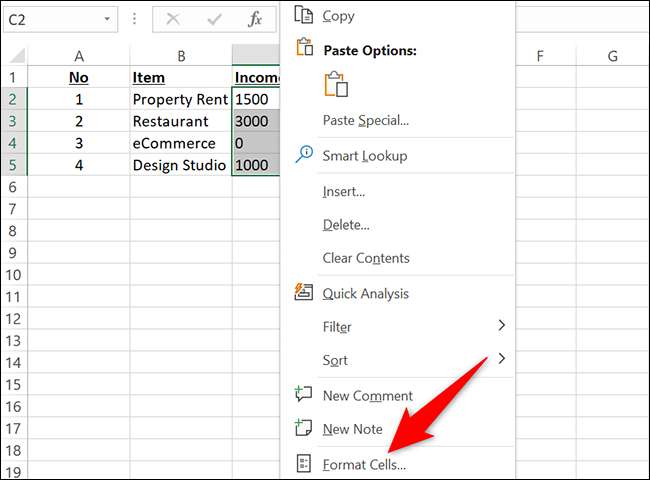
חלון "תאים פורמט" ייפתח. הנה, מתוך רשימת "קטגוריה" בצד שמאל, בחר "חשבונאות".

בחלונית מימין, ציין נקודות עשרוניות עבור המספרים שלך באמצעות "מקומות עשרוניים" אפשרות. לאחר מכן, בחר מטבע מהתפריט הנפתח "סמל".
לבסוף, לחץ על "אישור" בתחתית החלון.
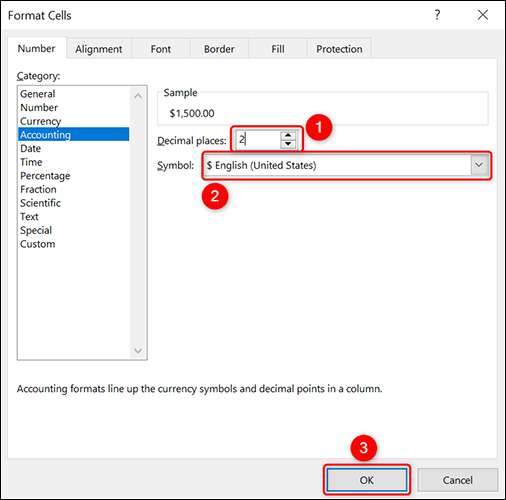
התאים הנבחרים שלך מעוצבים כעת בתבנית מספר החשבונאות.
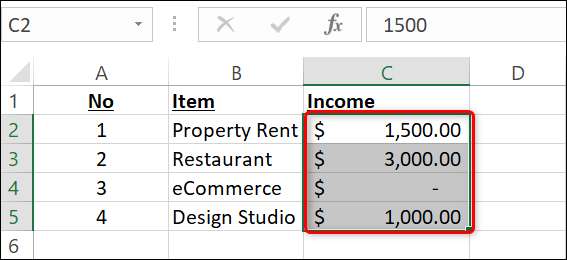
עכשיו אתה מוכן למשימות חשבונאות שלך בגיליונות אלקטרוניים של Excel שלך.
האם Excel להסיר את האפס מתחילת המספרים שלך? יש דרך לעשות את זה לשמור על אפסים אלה .
קָשׁוּר: כיצד להיכנס לאפס לפני מספר ב- Excel







